두근두근 출근 첫 날, 나에게 주어진 첫 번째 미션은 ‘회의록 프린트해오기’. 그런데 프린터를 바라보며 하염없이 기다려봐도 종이는 나올 생각을 않는다. 어리바리한 신입사원 코스프레는 이제 그만! 회사 내 공용 프린터 설치법부터 IP주소 찾는 법까지 자세하게 알려드립니다. 이제 과장님의 사랑은 나의 차지!
프린터 설치법
1. 시작메뉴의 ‘제어판’ 클릭

2. 왼쪽 상단의 ‘장치 및 프린터’ 클릭
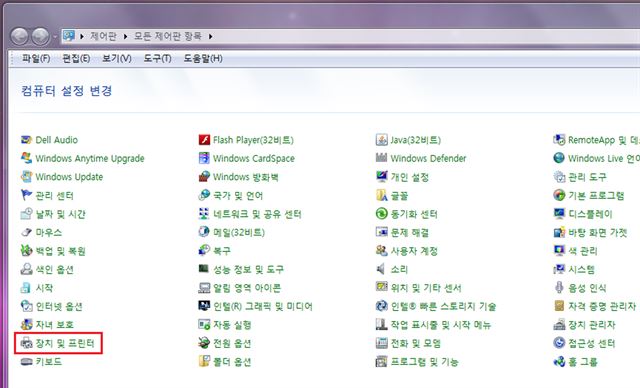
3. ‘프린터 추가’ 클릭
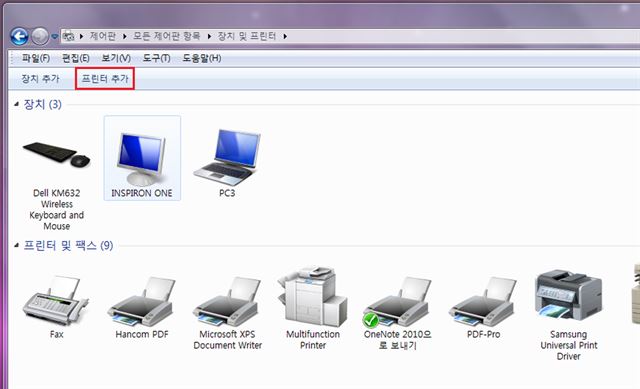
4. ‘로컬 프린터 추가’ 클릭
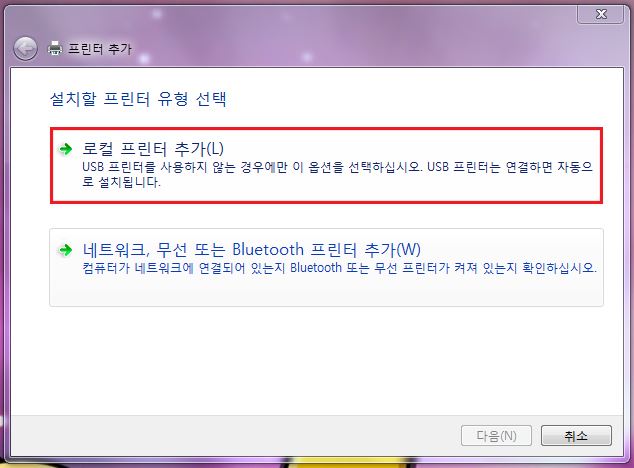
5. 새 포트 만들기 선택
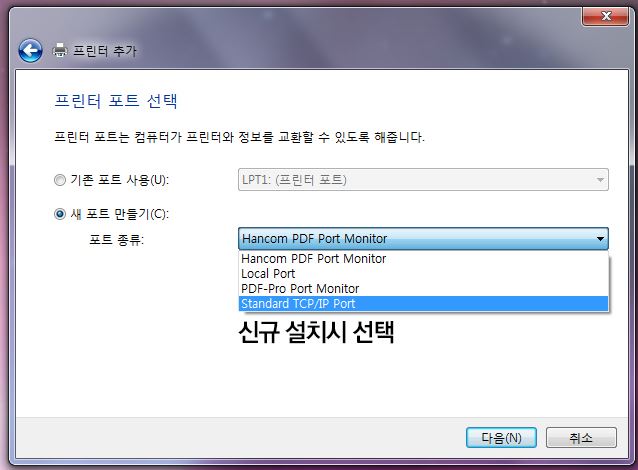
처음 설치 하시는 분들은 ‘Standard TCP/IP Port’를 선택해주세요. 만약, 연결을 원하는 프린터가 등록되어 있다면 선택해 주시면 됩니다.
6. 프린터 IP 주소를 입력
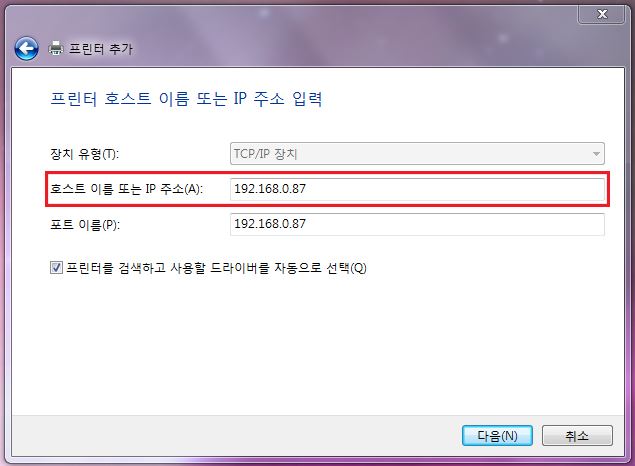
IP 주소 찾는 법은 아래를 참고하세요
7. 자동 프린터 서버를 못 잡으면 장치 유형에서 ‘Generic Network Card’ 선택
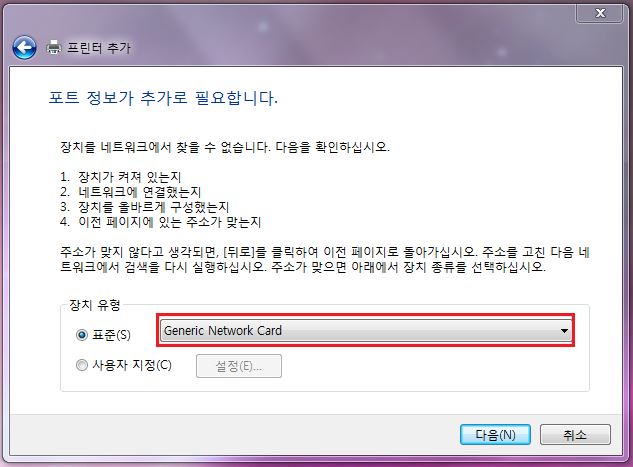
8. 프린터 드라이버 선택
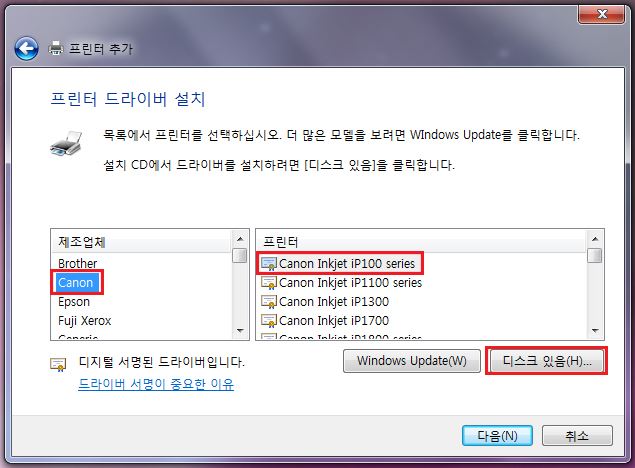
드라이버가 있으면 선택한 후 ‘다음’ 버튼을 누르세요. 만약, 프린터 드라이버가 설치되어 있지 않다면 프린터 제조사 홈페이지에 접속하여 드라이버를 다운로드 해주세요. 기종 고유 넘버로 검색하시면 쉬워요. 새로 다운로드 받았다면 ‘디스크 있음’을 선택하세요.
9. ‘찾아보기’ 클릭
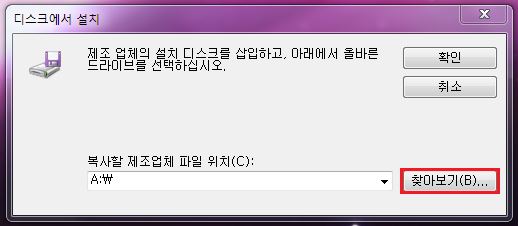
‘찾아보기’를 클릭하고 원하는 프린터 드라이버 폴더를 선택합니다. 그리고 나서 프린터 드라이버 설치 창이 뜨면, 해당 프린터 선택 후 ‘다음’ 버튼을 클릭합니다.
10. 프린터 이름 설정 후 ‘다음’ 클릭
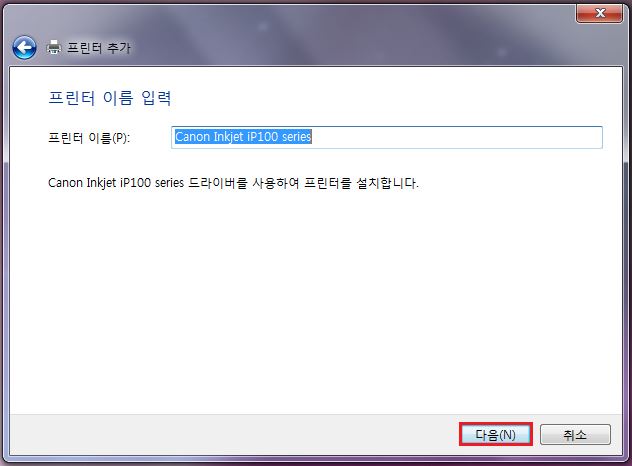
11. 프린터 공유 설정 후 ‘다음’ 클릭
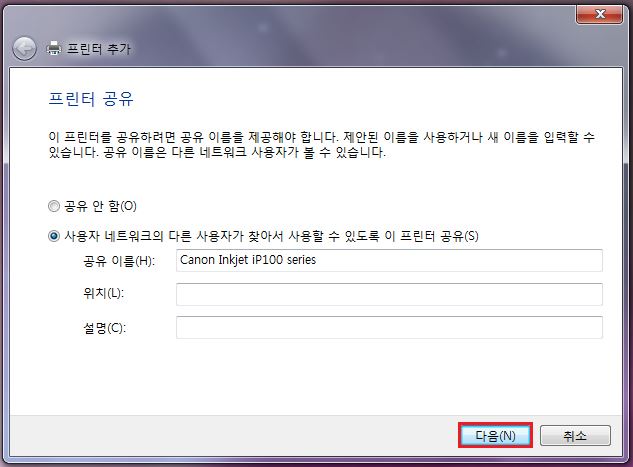
12. 설치 완료!
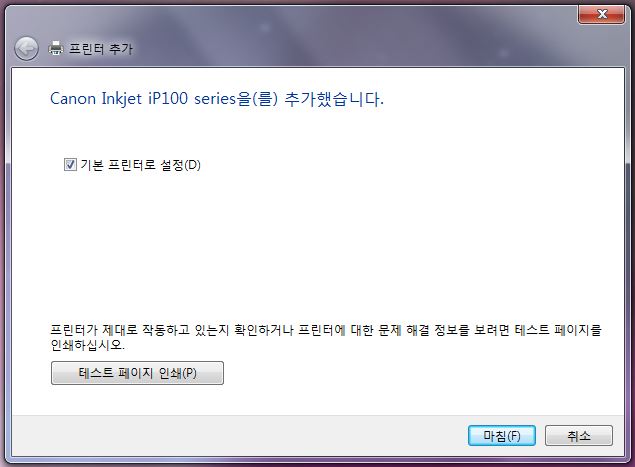
※주의 사항
설치하고자 하는 프린터는 반드시 전원이 켜져 있어야 한다는 점, 잊지 마세요!
IP주소 찾는 법
1. 시작메뉴 보조프로그램의 ‘실행’ 선택
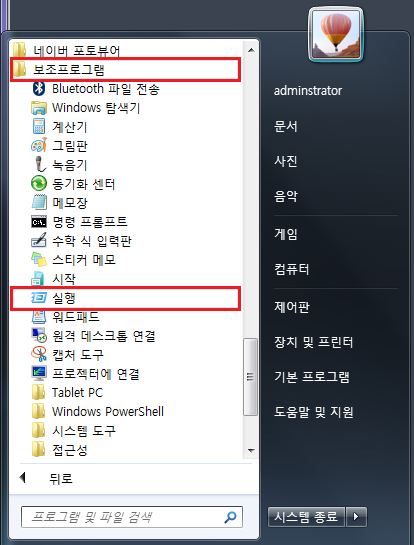
2. 공란에 영문으로 ‘cmd’ 입력 후 엔터
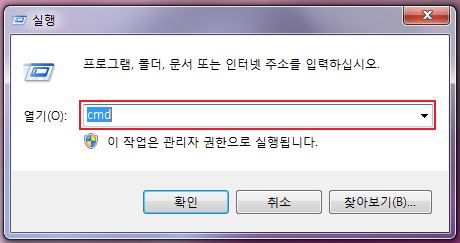
3. 도스 창이 뜨면, 영문으로 ‘ipconfig’ 입력 후 엔터
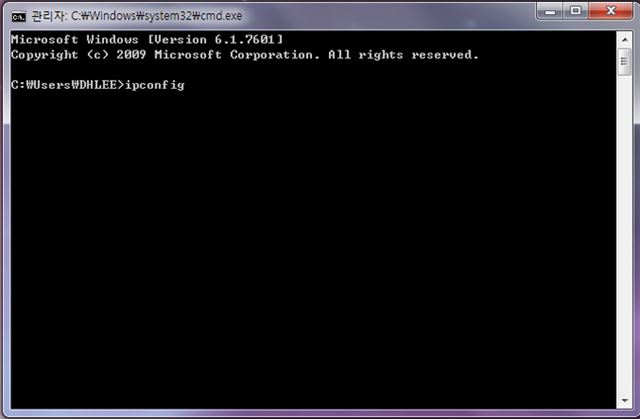
4. 자신의 IP주소 확인
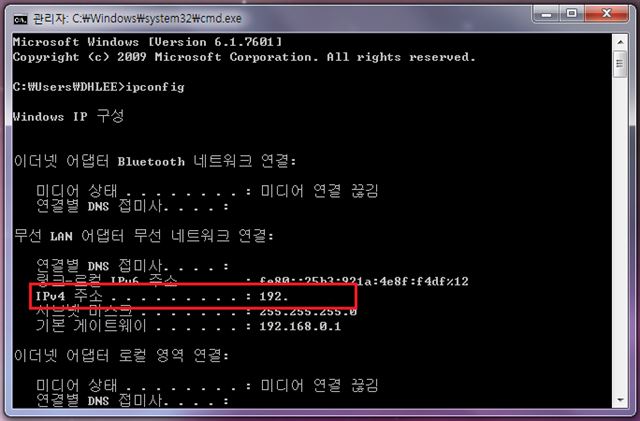
쉐어하우스 제공 (필자: 얼리) ▶ 원문보기
기사 URL이 복사되었습니다.

댓글0